Сегодня Google выпустила функцию транскрипции в реальном времени Live Captions для 89-й версии браузера Chrome для настольных компьютеров, как впервые заметили XDA Developers.
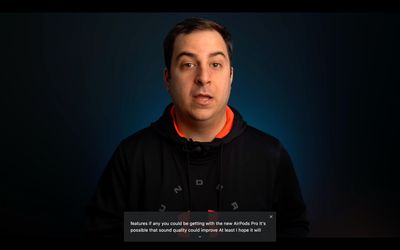
Ранее доступная только на некоторых телефонах Pixel и Samsung, функция Live Captions использует машинное обучение для создания транскрипции в реальном времени для видео или аудио, воспроизводимого через браузер, делая онлайн-медиа более доступным для членов сообщества глухих и других людей с нарушениями слуха.
После активации Live Captions появляются в окне в нижней части браузера всякий раз, когда вы воспроизводите аудио или видео с речью. Мы опробовали ее на видео YouTube и подкастах Spotify, и она работала хорошо, хотя слова появляются с небольшой задержкой и не всегда на 100% точны.
Стоит также отметить, что на данный момент функция, похоже, работает только для английской речи, но в остальном она, как правило, довольно хорошо транскрибирует речь там, где субтитры могли быть недоступны. Вот как ее включить.
Как включить новую функцию Live Caption в Google Chrome
- Запустите Google Chrome на своем компьютере.
- Нажмите кнопку «Настройки» в верхнем правом углу окна браузера (вертикальная колонка из трех точек).
- В выпадающем меню нажмите «Настройки».
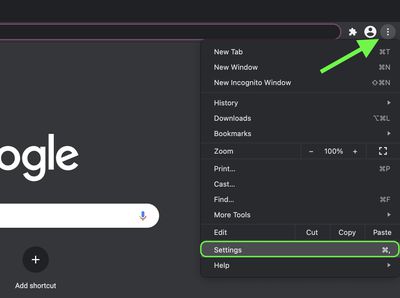
- Нажмите на заголовок «Дополнительно», чтобы развернуть раздел, затем выберите «Специальные возможности».
- Нажмите переключатель рядом с пунктом «Live Captions», чтобы включить его. Если вы не видите этот параметр, убедитесь, что у вас установлена версия Chrome 89 (Настройки -> О браузере Chrome). Если браузер уже обновлен, закройте приложение, а затем перезапустите его, и вы увидите новую настройку Live Captions.
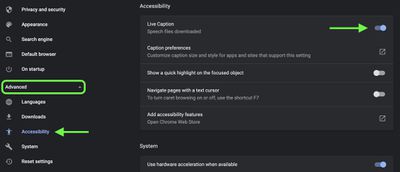
Как только вы включите Live Captions, Chrome начнет загрузку файлов распознавания речи, что займет всего несколько секунд. После завершения вы должны увидеть автоматическую транскрипцию всякий раз, когда кто-то говорит в видео или аудио, воспроизводимом через браузер.
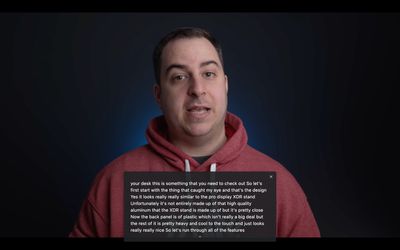
Вы можете расширить окно с субтитрами в реальном времени, чтобы сделать его больше, нажав на маленькую стрелку в нижней части окна, и перетащить его по экрану для лучшего позиционирования. Субтитры также будут появляться, если вы отключите звук или уменьшите громкость, что позволит вам следить за видео или подкастами, не мешая никому поблизости.

















